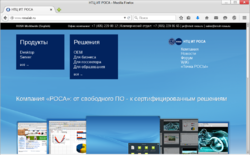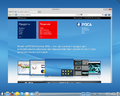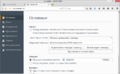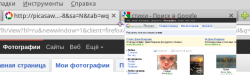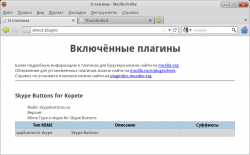Firefox
[[Категория:{{{category}}}|Firefox]]
Firefox - это браузер на движке Quantum, разработкой и распространением которого занимается Mozilla Corporation. Четвёртый по популярности браузер в мире и первый среди свободного ПО.
В браузере присутствует интерфейс со многими вкладками, проверка орфографии, поиск по мере набора, «живые закладки», менеджер загрузок, поле для обращения к поисковым системам. Новые функции можно добавлять при помощи расширений.
Официальный сайт программы: http://www.mozilla-russia.org/products/firefox/
Содержание
Установка
- В графическом окружении
- В dnfdragora найдите пакет firefox и установите его.
- Через терминал
- В терминале наберите следующую команду: sudo dnf in firefox
Не можете найти нужный пакет? Проверьте, правильно ли подключены репозитории.
Основные компоненты интерфейса:
- Область просмотра страниц. Здесь отображается содержимое просматриваемых web-страниц.
- Кнопки навигации и адресная строка. Кнопки позволяют переходить вперед и назад по цепочке уже посещавшихся на этой вкладке страниц, обновлять, прекращать загрузку элементов, переходить на домашнюю страницу. В адресной строке вводится URL нужного сайта или локальной страницы.
- Панель закладок. Панель закладок можно спрятать, показать или добавить на нее новые кнопки. Чтобы сделать это, нужно выбрать команды меню Вид → Панели инструментов → Настроить, выбрать элемент для добавления, и нажать Готово.
- Панель поиска. Располагается в верхнем правом углу, позволяет производить поиск в Интернете, словарях и т.д.
Вкладки
Характерная особенность Firefox, позже ставшая стандартной и для других браузеров – возможность отображать несколько web-сайтов одновременно на вкладках, не открывая для этого новые окна.
Чтобы создать новую вкладку, следует выбрать Файл → Новая вкладка. Чтобы закрыть вкладку, достаточно щелкнуть на ней правой кнопкой мыши и выбрать пункт Закрыть вкладку. Закрыть вкладку можно щелчком на крестике, расположенном в ее правом углу, а также щелчком колёсика мыши по любой области вкладки.
Быстрое создание вкладок: нажмите Ctrl+T столько раз, сколько вкладок вам требуется. Нажатие Ctrl+W закрывает активную вкладку.
Вкладками Firefox управлять легко. Можно закрыть, обновить, запомнить все вкладки «на лету», изменить только активную. Чтобы сделать это, следует щелкнуть на вкладке правой кнопкой мыши и выбрать нужный пункт в контекстном меню.
Вкладки можно перемещать. Для этого нужно щелкнуть на вкладке и, удерживая кнопку мыши нажатой, перетащить вкладку туда, куда вам нужно. Увидев маленькую лиловую стрелочку, направленную вниз, можно поместить вкладку на новое место в панели вкладок.
Панель поиска
В Firefox есть встроенная панель поиска, помогающая вести поиск в Интернете с помощью наиболее популярных поисковых машин. Для поиска следует ввести необходимый текст в текстовом поле, выбрать поисковую машину (с помощью стрелки и значка с левой стороны панели поиска) и нажать Enter. Результаты поиска отображаются в области просмотра.
Если вы ищете какой-либо сайт, но не помните его точного адреса – достаточно ввести несколько ключевых слов в адресную строку и нажать Enter. Весьма вероятно, нужный сайт будет найден. Например, ввод в адресной строке new york times открывает сайт New York Times.
Подключаемые модули
Подключаемые модули или расширения – это программы, которые помогают браузеру работать с контентом страниц, отличным от HTML и графики, например, анимацией, потоковым аудио, Java-апплетами и т.д. Расширения Firefox хранятся в каталоге /usr/lib/mozilla/plugins, а их установка требует привелегий root.
Введите в адресной строке about:plugins, и вы увидите страницу со списком установленных модулей и краткими сведениями о них.
[[Категория:{{{category}}}|Firefox]]